
t440p 系统恢复,联想t440p驱动下载
时间:2024-11-29 来源:网络 人气:
嘿,亲爱的电脑迷们,今天我要和你聊聊一个让无数ThinkPad T440p用户头疼的问题——系统恢复。别看它名字简单,但里面的门道可不少。接下来,就让我带你一步步揭开这个神秘的面纱吧!
一、T440p系统恢复的“前世今生”
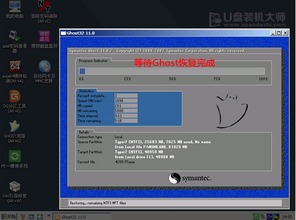
T440p作为ThinkPad家族的一员,自上市以来就凭借其出色的性能和稳定的品质赢得了广大用户的喜爱。在使用过程中,系统崩溃、数据丢失等问题也时常困扰着大家。这时,系统恢复功能就派上用场了。
T440p的系统恢复功能主要分为两种:一键恢复和系统备份。一键恢复是指将电脑恢复到出厂设置,而系统备份则是将当前系统状态保存下来,以便在系统崩溃时快速恢复。
二、T440p系统恢复的“重灾区”

虽然系统恢复功能看似简单,但在实际操作过程中,却有不少用户遇到了各种问题。以下是一些常见的“重灾区”:
1. 一键恢复失效:有些用户在更换系统或安装其他软件后,发现一键恢复功能失效了。这是因为系统恢复功能需要与隐藏分区中的恢复镜像关联起来。
2. 恢复镜像丢失:有些用户在重装系统或格式化硬盘后,发现隐藏分区中的恢复镜像丢失了。这是因为恢复镜像被误删或损坏。
3. 恢复速度慢:有些用户反映,使用系统恢复功能时,恢复速度非常慢。这是因为恢复镜像较大,需要较长时间读取。
三、T440p系统恢复的“救星”
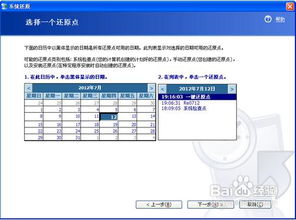
针对以上问题,以下是一些解决方法:
1. 恢复镜像关联:如果一键恢复失效,可以通过以下步骤重新关联恢复镜像:
- 以管理员身份运行CMD,输入“diskpart”命令。
- 输入“list disk”命令,查看硬盘信息。
- 输入“sel disk 0”命令(数字可能不同,以实际信息为准)。
- 输入“list part”命令,查看分区信息。
- 输入“sel part 9”命令(数字可能不同,以实际信息为准)。
- 输入“detail part”命令,查看分区详细信息。
- 输入“assign letter O”命令(O为盘符,可根据实际情况修改)。
- 输入“exit”命令退出diskpart。
- 输入“reagentc /setosimage /path O:OKRBackupFactory /index 1”命令(路径和索引号可能不同,以实际信息为准)。
2. 恢复镜像备份:如果恢复镜像丢失,可以尝试以下方法:
- 使用U盘或光盘制作系统恢复盘。
- 在恢复盘中选择“系统恢复”选项,按照提示操作。
3. 提高恢复速度:如果恢复速度慢,可以尝试以下方法:
- 将恢复镜像复制到SSD硬盘上,提高读取速度。
- 在恢复过程中关闭其他应用程序,避免占用系统资源。
四、T440p系统恢复的“注意事项”
1. 在进行系统恢复之前,请确保备份重要数据,以免丢失。
2. 在恢复过程中,请勿断电或重启电脑,以免损坏恢复镜像。
3. 如果遇到问题,请及时查阅相关资料或寻求专业人士帮助。
T440p系统恢复虽然看似复杂,但只要掌握了正确的方法,就能轻松应对各种问题。希望这篇文章能对你有所帮助,让你的电脑恢复如初!
教程资讯
教程资讯排行













